【Android】28.0 UI开发(十)——Android对话框合集-程序员宅基地
1.0 Android对话框,因为需求的不同会有很多种。如下:
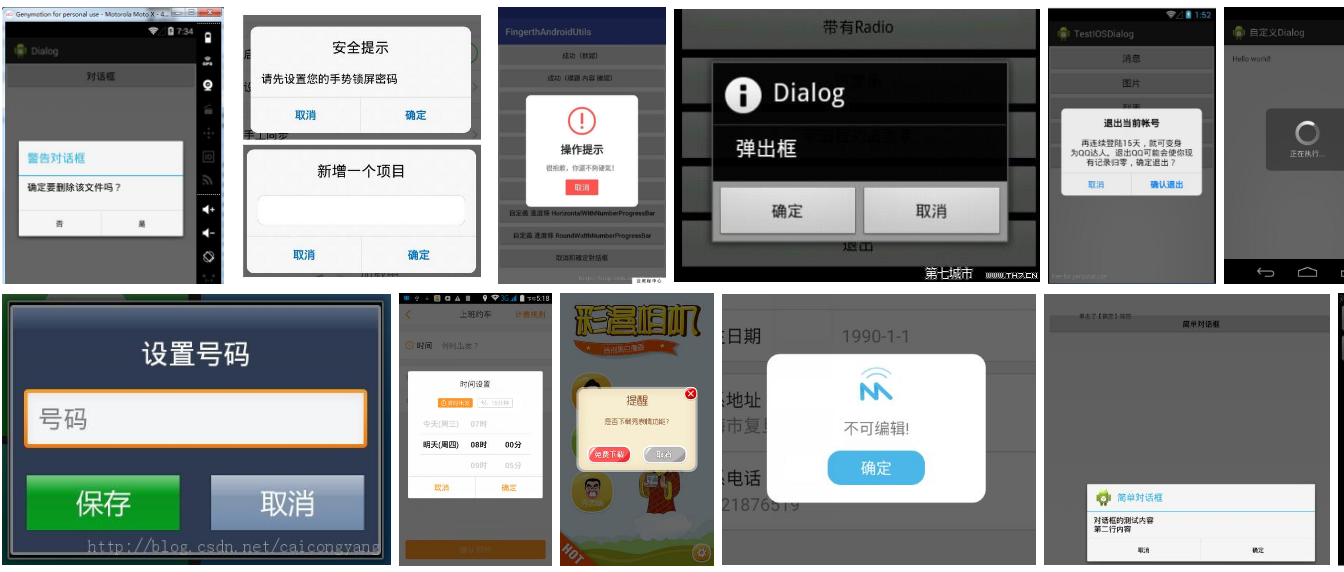
2.0 本篇的内容主要有:
- 1.
确定取消对话框 - 2.
单选对话框 - 3.
多选对话框 - 4.
进度对话框 - 5.
有具体进度的对话框
3.0 新建一个项目Dialogs,目录如下:

4.0 先简单写好布局文件activity_main.xml:
<?xml version="1.0" encoding="utf-8"?>
<LinearLayout xmlns:android="http://schemas.android.com/apk/res/android"
android:layout_width="match_parent"
android:layout_height="match_parent"
android:orientation="vertical">
<Button
android:id="@+id/button"
android:layout_width="match_parent"
android:layout_height="wrap_content"
android:onClick="click01"
android:text="确定取消对话框"/>
<Button
android:id="@+id/button5"
android:layout_width="match_parent"
android:layout_height="wrap_content"
android:onClick="click02"
android:text="单选对话框"/>
<Button
android:id="@+id/button4"
android:layout_width="match_parent"
android:layout_height="wrap_content"
android:onClick="click03"
android:text="多选对话框"/>
<Button
android:id="@+id/button3"
android:layout_width="match_parent"
android:layout_height="wrap_content"
android:onClick="click04"
android:text="进度对话框"/>
<Button
android:id="@+id/button2"
android:layout_width="match_parent"
android:layout_height="wrap_content"
android:onClick="click05"
android:text="有具体进度的对话框"/>
</LinearLayout>
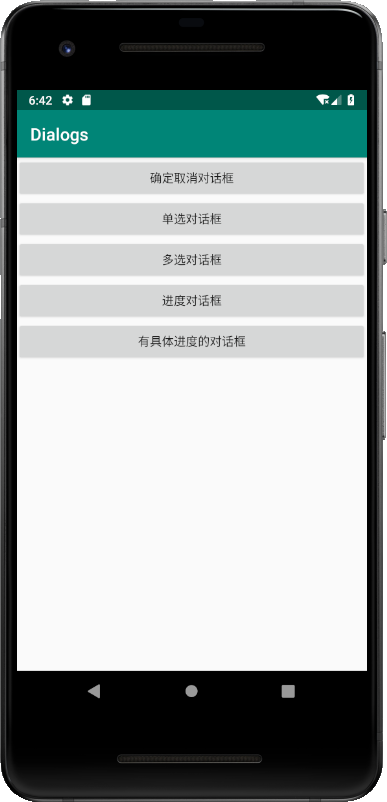
5.0 确定取消对话框
/**
* 弹出确定取消对话框
*
* @param view
*/
public void click01(View view) {
// 工厂设计模式,得到创建对话框的工厂
AlertDialog.Builder builder = new AlertDialog.Builder(this);
builder.setTitle("警告");
builder.setMessage("若练此功,必先自宫,是否继续?");
builder.setPositiveButton("是", new DialogInterface.OnClickListener() {
@Override
public void onClick(DialogInterface dialog, int which) {
Toast.makeText(MainActivity.this, "即便自宫,也不一定能成功!", Toast.LENGTH_SHORT).show();
}
});
builder.setNegativeButton("否", new DialogInterface.OnClickListener() {
@Override
public void onClick(DialogInterface dialog, int which) {
Toast.makeText(MainActivity.this, "如不自宫,一定不成功", Toast.LENGTH_SHORT).show();
}
});
//千万别忘了这一步
builder.show();
//以前写的格式是:
//builder.creste();
//builder.show();
//但我们查看show()源代码
//会发现这个方法里面已经调用了create()方法
}
demo完整的代码放最后,先解释下原理。
5.1 Android提供了AlertDialog.Builder 类,注意导的包有两个
-
import android.app.AlertDialog这里我们导入默认的就行了。在 **`Android 5.0以下就是原始风格, 5.0 以上为 Material 风格。 -
android.support.v7.app.AlertDialog这个V7包中的AlertDialog在Android2.1以上可以提供兼容性的Material 风格 Dialog。也就是说,使用这个包中的AlertDialog的话,从2.1到7.0都是Material风格的Dialog。
这两AlertDialog具体什么差别,可以参考这篇文章:
Material风格的Dialog(android.support.v7.app.AlertDialog)
具体Material风格是什么样子,可以参考这篇文章:
Android Material Design风格基本使用(实现简易新闻APP)
- 这里
Android提供了AlertDialog.Builder的写法,大家可能会觉得怪异。
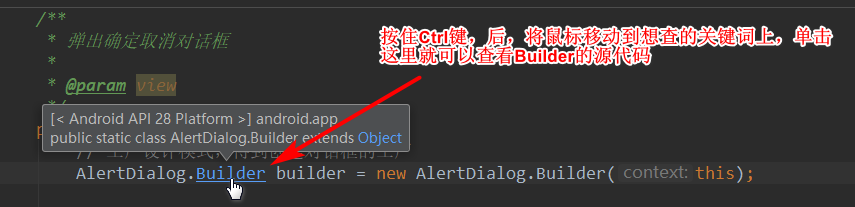 2019-03-22_150203.png
2019-03-22_150203.png
我们可以查看源代码,发现Builder是AlertDialog类的内部类,所以这里需要点一下。
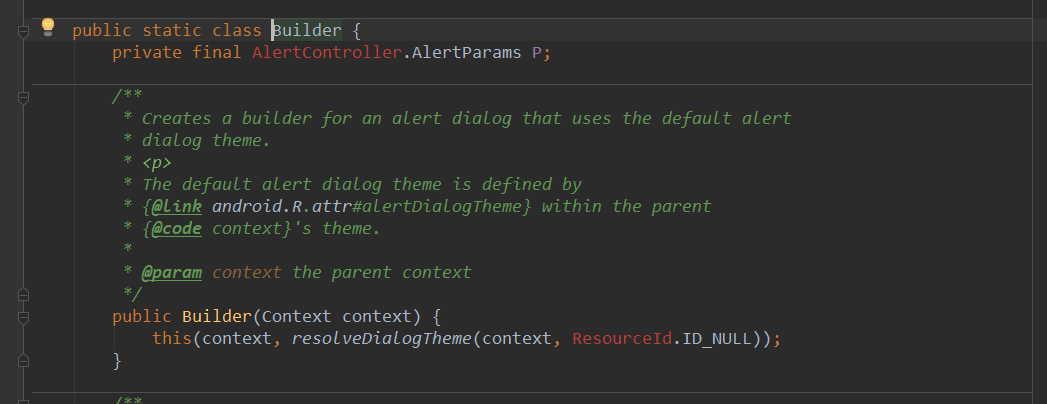 2019-03-22_150501.png
2019-03-22_150501.png
运行效果:

6.0 单选对话框
/**
* 单选对话框
*
* @param view
*/
public void click02(View view) {
// 工厂设计模式,得到创建对话框的工厂
AlertDialog.Builder builder = new AlertDialog.Builder(this);
builder.setTitle("请选择您的性别:");
final String[] items = {"男", "女", "人妖"};
//第一个参数传入具体选项;
//第二个参数,默认勾选;没有勾选,传入-1;
//第三个参数传入 点击监听
builder.setSingleChoiceItems(items, -1, new DialogInterface.OnClickListener() {
@Override
public void onClick(DialogInterface dialog, int which) {
Toast.makeText(MainActivity.this, "您的性别为:" + items[which], Toast.LENGTH_SHORT).show();
dialog.dismiss();
}
});
builder.show();
}
我们在编写方法的时候,可以发现:
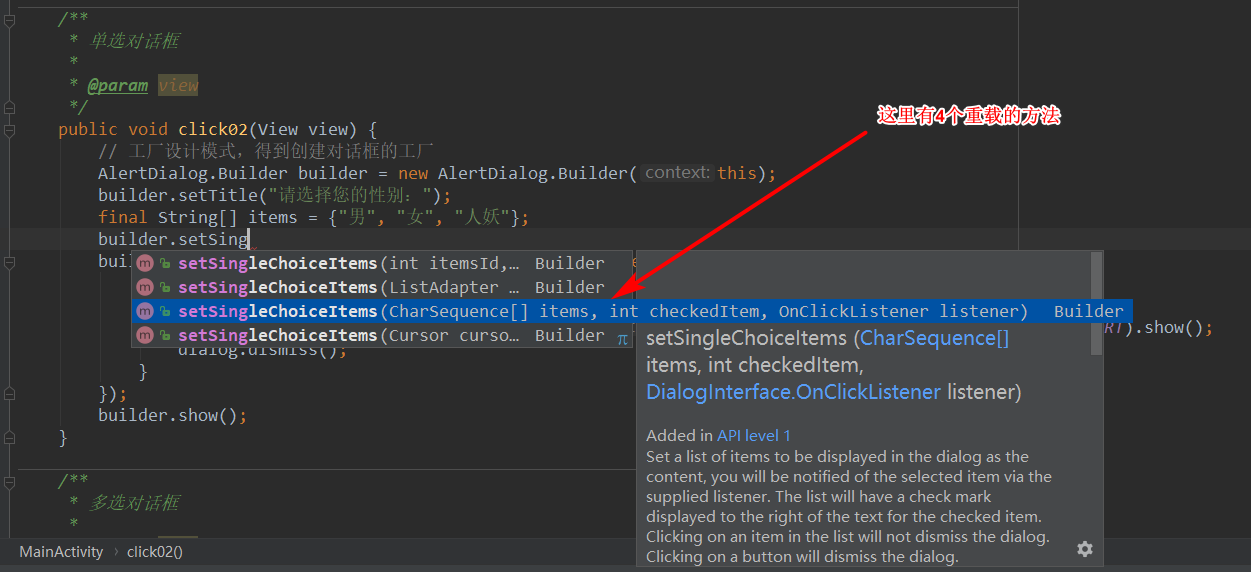
- 1.从资源文件中装载数据:
public AlertDialog.Builder setSingleChoiceItems(int itemsId, int checkedItem, final OnClickListener listener)
- 2.从数据集中装载数据
public AlertDialog.Builder setSingleChoiceItems(Cursor cursor, int checkedItem, String labelColumn, final OnClickListener listener)
- 3.从字符串数组中装载数据
public AlertDialog.Builder setSingleChoiceItems(CharSequence[] items, int checkedItem, final OnClickListener listener)
- 4.从ListAdapter对象中装载数据
public AlertDialog.Builder setSingleChoiceItems(ListAdapter adpater, int checkedItem, final OnClickListener listener)
这四种方法有时间再一一举例,目前使用的时就用上面例子中的这种即可。
运行效果:
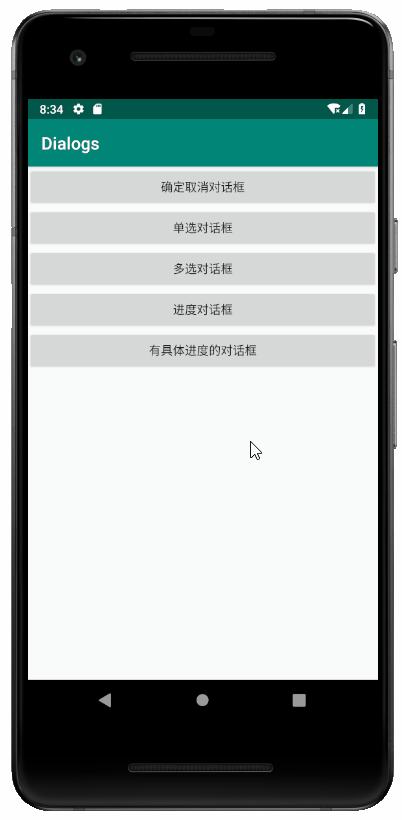
6.0 多选对话框
/**
* 多选对话框
*
* @param view
*/
public void click03(View view) {
// 工厂设计模式,得到创建对话框的工厂
AlertDialog.Builder builder = new AlertDialog.Builder(this);
builder.setTitle("请选择您爱吃的水果:");
final String[] items = {"苹果", "梨子", "香蕉", "菠萝", "哈密瓜"};
final boolean[] checkeds = {true, false, true, false, true};
//第一个参数传入具体选项;
//第二个参数,具体选项是否被选中的数组
//第三个参数传入 点击监听
builder.setMultiChoiceItems(items, checkeds, new DialogInterface.OnMultiChoiceClickListener() {
@Override
public void onClick(DialogInterface dialog, int which, boolean isChecked) {
Toast.makeText(MainActivity.this, items[which] + isChecked, Toast.LENGTH_SHORT).show();
}
});
builder.setPositiveButton("提交", new DialogInterface.OnClickListener() {
@Override
public void onClick(DialogInterface dialog, int which) {
//这里简单处理下选中的内容,便于后面输出查看
//遍历checkeds,判断真假
StringBuffer sb = new StringBuffer();
for (int i = 0; i < checkeds.length; i++) {
if (checkeds[i]) {
sb.append(items[i] + " ");
}
}
Toast.makeText(MainActivity.this, "您喜欢吃的水果是:" + sb.toString(), Toast.LENGTH_SHORT).show();
}
});
builder.show();
}
和单选对话框类似。
同样,setMultiChoiceItems()方法有3种:
-
public AlertDialog.Builder setMultiChoiceItems (CharSequence[] items, boolean[] checkedItems, DialogInterface.OnMultiChoiceClickListener listener)
代码中有解释。
-
public AlertDialog.Builder setMultiChoiceItems (Cursor cursor, String isCheckedColumn, String labelColumn, DialogInterface.OnMultiChoiceClickListener listener)
第一个参数变成了需要一个Cursor对象
-
public AlertDialog.Builder setMultiChoiceItems (int itemsId, boolean[] checkedItems, DialogInterface.OnMultiChoiceClickListener listener)
从资源文件中装载数据。
上面变蓝色的字体可以点击直接进入Android SDK API文档。
运行效果:
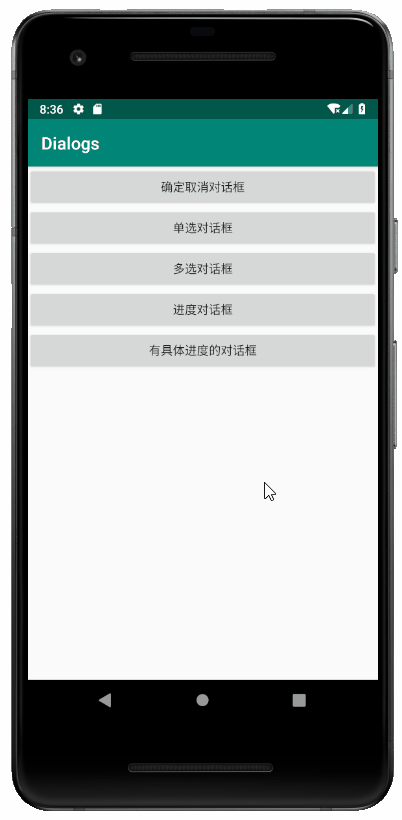
7.0 进度对话框
进度对话框所用的ProgressDialog 是AlertDialog的子类。
点击可以查看API文档:公共类 ProgressDialog
/**
* 进度对话框
*
* @param view
*/
public void click04(View view) {
final ProgressDialog pd = new ProgressDialog(this);
pd.setTitle("请稍后:");
pd.setMessage("正在拼命加载中...");
pd.show();
new Thread() {
@Override
public void run() {
try {
Thread.sleep(30000);
} catch (InterruptedException e) {
e.printStackTrace();
}
//将进度条关闭
pd.dismiss();
}
}.start();
}
运行效果:

8.0 带具体进度的对话框
/**
* 带具体进度的对话框
*
* @param view
*/
public void click05(View view) {
final ProgressDialog pd = new ProgressDialog(this);
pd.setTitle("请稍后:");
pd.setProgressStyle(ProgressDialog.STYLE_HORIZONTAL);
pd.setMessage("正在拼命加载中...");
// 设置进度条的最大值
pd.setMax(100);
pd.show();
new Thread() {
@Override
public void run() {
for (int i = 0; i < 100; i++) {
try {
Thread.sleep(300);
pd.setProgress(i);
} catch (InterruptedException e) {
e.printStackTrace();
}
}
//将进度条关闭
pd.dismiss();
}
}.start();
}
运行效果:
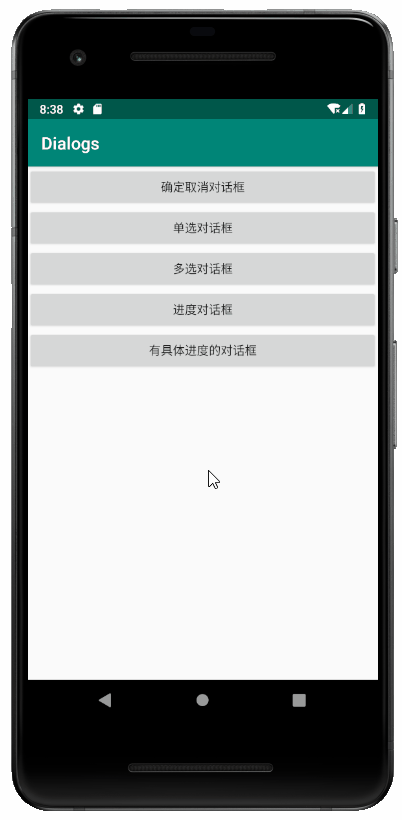
在java语言中实现复选框被选中可以这样:
实例.setChecked(true);
我这里只是简单的实现,强调原理,下面这篇文章可以工程化的处理对话框:
Android Dialog使用详解
里面还实现了自定义对话框用于实现如下效果:
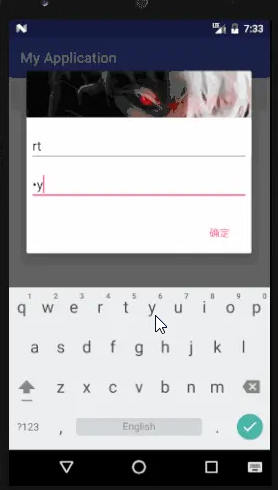
9.0 附上MainActivity.java源码
import android.app.AlertDialog;
import android.app.ProgressDialog;
import android.content.DialogInterface;
import android.os.Bundle;
import android.support.v7.app.AppCompatActivity;
import android.view.View;
import android.widget.Toast;
public class MainActivity extends AppCompatActivity {
@Override
protected void onCreate(Bundle savedInstanceState) {
super.onCreate(savedInstanceState);
setContentView(R.layout.activity_main);
}
/**
* 弹出确定取消对话框
*
* @param view
*/
public void click01(View view) {
// 工厂设计模式,得到创建对话框的工厂
AlertDialog.Builder builder = new AlertDialog.Builder(this);
builder.setTitle("警告");
builder.setMessage("若练此功,必先自宫,是否继续?");
builder.setPositiveButton("是", new DialogInterface.OnClickListener() {
@Override
public void onClick(DialogInterface dialog, int which) {
Toast.makeText(MainActivity.this, "啊...即便自宫,也不一定能成功", Toast.LENGTH_SHORT).show();
}
});
builder.setNegativeButton("否", new DialogInterface.OnClickListener() {
@Override
public void onClick(DialogInterface dialog, int which) {
Toast.makeText(MainActivity.this, "如果不自宫,一定不成功", Toast.LENGTH_SHORT).show();
}
});
builder.show();
}
/**
* 单选对话框
*
* @param view
*/
public void click02(View view) {
// 工厂设计模式,得到创建对话框的工厂
AlertDialog.Builder builder = new AlertDialog.Builder(this);
builder.setTitle("请选择您的性别:");
final String[] items = {"男", "女", "人妖"};
builder.setSingleChoiceItems(items, -1, new DialogInterface.OnClickListener() {
@Override
public void onClick(DialogInterface dialog, int which) {
Toast.makeText(MainActivity.this, "您的性别为:" + items[which], Toast.LENGTH_SHORT).show();
dialog.dismiss();
}
});
builder.show();
}
/**
* 多选对话框
*
* @param view
*/
public void click03(View view) {
// 工厂设计模式,得到创建对话框的工厂
AlertDialog.Builder builder = new AlertDialog.Builder(this);
builder.setTitle("请选择您爱吃的水果:");
final String[] items = {"苹果", "梨子", "香蕉", "菠萝", "哈密瓜"};
final boolean[] checkeds = {true, false, true, false, true};
builder.setMultiChoiceItems(items, checkeds, new DialogInterface.OnMultiChoiceClickListener() {
@Override
public void onClick(DialogInterface dialog, int which, boolean isChecked) {
Toast.makeText(MainActivity.this, items[which] + isChecked, Toast.LENGTH_SHORT).show();
}
});
builder.setPositiveButton("提交", new DialogInterface.OnClickListener() {
@Override
public void onClick(DialogInterface dialog, int which) {
StringBuffer sb = new StringBuffer();
for (int i = 0; i < checkeds.length; i++) {
if (checkeds[i]) {
sb.append(items[i] + " ");
}
}
Toast.makeText(MainActivity.this, "您喜欢吃的水果是:" + sb.toString(), Toast.LENGTH_SHORT).show();
}
});
builder.show();
}
/**
* 进度对话框
*
* @param view
*/
public void click04(View view) {
final ProgressDialog pd = new ProgressDialog(this);
pd.setTitle("请稍后:");
pd.setMessage("正在拼命加载中...");
pd.show();
new Thread() {
@Override
public void run() {
try {
Thread.sleep(30000);
} catch (InterruptedException e) {
e.printStackTrace();
}
pd.dismiss();
}
}.start();
}
/**
* 带具体进度的对话框
*
* @param view
*/
public void click05(View view) {
final ProgressDialog pd = new ProgressDialog(this);
pd.setTitle("请稍后:");
pd.setProgressStyle(ProgressDialog.STYLE_HORIZONTAL);
pd.setMessage("正在拼命加载中...");
// 设置进度条的最大值
pd.setMax(100);
pd.show();
new Thread() {
@Override
public void run() {
for (int i = 0; i < 100; i++) {
try {
Thread.sleep(300);
pd.setProgress(i);
} catch (InterruptedException e) {
e.printStackTrace();
}
}
pd.dismiss();
}
}.start();
}
}
END
智能推荐
c# 调用c++ lib静态库_c#调用lib-程序员宅基地
文章浏览阅读2w次,点赞7次,收藏51次。四个步骤1.创建C++ Win32项目动态库dll 2.在Win32项目动态库中添加 外部依赖项 lib头文件和lib库3.导出C接口4.c#调用c++动态库开始你的表演...①创建一个空白的解决方案,在解决方案中添加 Visual C++ , Win32 项目空白解决方案的创建:添加Visual C++ , Win32 项目这......_c#调用lib
deepin/ubuntu安装苹方字体-程序员宅基地
文章浏览阅读4.6k次。苹方字体是苹果系统上的黑体,挺好看的。注重颜值的网站都会使用,例如知乎:font-family: -apple-system, BlinkMacSystemFont, Helvetica Neue, PingFang SC, Microsoft YaHei, Source Han Sans SC, Noto Sans CJK SC, W..._ubuntu pingfang
html表单常见操作汇总_html表单的处理程序有那些-程序员宅基地
文章浏览阅读159次。表单表单概述表单标签表单域按钮控件demo表单标签表单标签基本语法结构<form action="处理数据程序的url地址“ method=”get|post“ name="表单名称”></form><!--action,当提交表单时,向何处发送表单中的数据,地址可以是相对地址也可以是绝对地址--><!--method将表单中的数据传送给服务器处理,get方式直接显示在url地址中,数据可以被缓存,且长度有限制;而post方式数据隐藏传输,_html表单的处理程序有那些
PHP设置谷歌验证器(Google Authenticator)实现操作二步验证_php otp 验证器-程序员宅基地
文章浏览阅读1.2k次。使用说明:开启Google的登陆二步验证(即Google Authenticator服务)后用户登陆时需要输入额外由手机客户端生成的一次性密码。实现Google Authenticator功能需要服务器端和客户端的支持。服务器端负责密钥的生成、验证一次性密码是否正确。客户端记录密钥后生成一次性密码。下载谷歌验证类库文件放到项目合适位置(我这边放在项目Vender下面)https://github.com/PHPGangsta/GoogleAuthenticatorPHP代码示例://引入谷_php otp 验证器
【Python】matplotlib.plot画图横坐标混乱及间隔处理_matplotlib更改横轴间距-程序员宅基地
文章浏览阅读4.3k次,点赞5次,收藏11次。matplotlib.plot画图横坐标混乱及间隔处理_matplotlib更改横轴间距
docker — 容器存储_docker 保存容器-程序员宅基地
文章浏览阅读2.2k次。①Storage driver 处理各镜像层及容器层的处理细节,实现了多层数据的堆叠,为用户 提供了多层数据合并后的统一视图②所有 Storage driver 都使用可堆叠图像层和写时复制(CoW)策略③docker info 命令可查看当系统上的 storage driver主要用于测试目的,不建议用于生成环境。_docker 保存容器
随便推点
网络拓扑结构_网络拓扑csdn-程序员宅基地
文章浏览阅读834次,点赞27次,收藏13次。网络拓扑结构是指计算机网络中各组件(如计算机、服务器、打印机、路由器、交换机等设备)及其连接线路在物理布局或逻辑构型上的排列形式。这种布局不仅描述了设备间的实际物理连接方式,也决定了数据在网络中流动的路径和方式。不同的网络拓扑结构影响着网络的性能、可靠性、可扩展性及管理维护的难易程度。_网络拓扑csdn
JS重写Date函数,兼容IOS系统_date.prototype 将所有 ios-程序员宅基地
文章浏览阅读1.8k次,点赞5次,收藏8次。IOS系统Date的坑要创建一个指定时间的new Date对象时,通常的做法是:new Date("2020-09-21 11:11:00")这行代码在 PC 端和安卓端都是正常的,而在 iOS 端则会提示 Invalid Date 无效日期。在IOS年月日中间的横岗许换成斜杠,也就是new Date("2020/09/21 11:11:00")通常为了兼容IOS的这个坑,需要做一些额外的特殊处理,笔者在开发的时候经常会忘了兼容IOS系统。所以就想试着重写Date函数,一劳永逸,避免每次ne_date.prototype 将所有 ios
如何将EXCEL表导入plsql数据库中-程序员宅基地
文章浏览阅读5.3k次。方法一:用PLSQL Developer工具。 1 在PLSQL Developer的sql window里输入select * from test for update; 2 按F8执行 3 打开锁, 再按一下加号. 鼠标点到第一列的列头,使全列成选中状态,然后粘贴,最后commit提交即可。(前提..._excel导入pl/sql
Git常用命令速查手册-程序员宅基地
文章浏览阅读83次。Git常用命令速查手册1、初始化仓库git init2、将文件添加到仓库git add 文件名 # 将工作区的某个文件添加到暂存区 git add -u # 添加所有被tracked文件中被修改或删除的文件信息到暂存区,不处理untracked的文件git add -A # 添加所有被tracked文件中被修改或删除的文件信息到暂存区,包括untracked的文件...
分享119个ASP.NET源码总有一个是你想要的_千博二手车源码v2023 build 1120-程序员宅基地
文章浏览阅读202次。分享119个ASP.NET源码总有一个是你想要的_千博二手车源码v2023 build 1120
【C++缺省函数】 空类默认产生的6个类成员函数_空类默认产生哪些类成员函数-程序员宅基地
文章浏览阅读1.8k次。版权声明:转载请注明出处 http://blog.csdn.net/irean_lau。目录(?)[+]1、缺省构造函数。2、缺省拷贝构造函数。3、 缺省析构函数。4、缺省赋值运算符。5、缺省取址运算符。6、 缺省取址运算符 const。[cpp] view plain copy_空类默认产生哪些类成员函数